Win10打不开VS2010提示找不到rcdll.dll如何解决
对于开发者来说应该都知道,关于Visual Studio也是微软推出的开发工具。不过最近却有用户反映,在Win10系统中打开Visual Studio的时候,有的时候还会提示rcdll.dll,出现这样的提示后,编辑资源也不会正常显示。其实对于这样的问题,是可以通过注册表来进行修复的,下面就给大家介绍一下具体的操作方法吧!
方法如下:
1、在Win10下打开注册表编辑器(regedit)。
2、在注册表中找到:HKEY_CURRENT_USER/Software/Microsoft/Microsoft SDKs。
3、看看有没有windows项,如果没有创建,在windows项中如果存在以下两项就修改为下列示例,如果没有新建如下两项并设置相应值:
X86系统: “CurrentVersion”=“v7.0a” “CurrentInstallFolder”=“C://Program Files//Microsoft SDKs//Windows//v7.0A//”
X64系统: “CurrentVersion”=“v7.0a” “CurrentInstallFolder”=“C://Program Files (x86)//Microsoft SDKs//Windows//v7.0A//”
4、最后退出注册表编辑器,重新打开VS2010故障解决。
对于以上Win10打不开VS2010提示找不到rcdll.dll的解决方法就介绍到这里了,用户只要按照方法新建了注册表项后,那么就可以在Win10系统下正常地适应Visual Studio2010了。
以上就是小编带来的Win10打不开VS2010提示找不到rcdll.dll解决办法。想要了解更多资讯,欢迎关注我们老白菜官网。
相关内容

驱动人生教你如何阻止Windows 10系统的自动更新
驱动人生教你如何阻止Windows 10系统的自动更新升级,升级,自...

Win10系统查看不了工作组状态提示发生系统错误6
Win10系统查看不了工作组状态提示发生系统错误6118怎么解决,...

win10安装程序提示 microsoft注册服务器已停止
win10安装程序提示 microsoft注册服务器已停止工作解决办法,...

win10系统浏览器显示已完毕网页上有错误怎么解
win10系统浏览器显示已完毕网页上有错误怎么解决,显示,错误,...

win10系统steam错误无法连接至steam网络怎么解
win10系统steam错误无法连接至steam网络怎么解决,错误,无法连...

win7系统进程如何优化 系统进程优化的方法
win7系统进程如何优化 系统进程优化的方法,系统,进程优化,优...

win7系统开启administrator管理员账号及权限的
win7系统开启administrator管理员账号及权限的方法,管理员,方...

win10系统apphangxprocb1导致桌面频繁假死怎么
win10系统apphangxprocb1导致桌面频繁假死怎么解决
,桌面,假...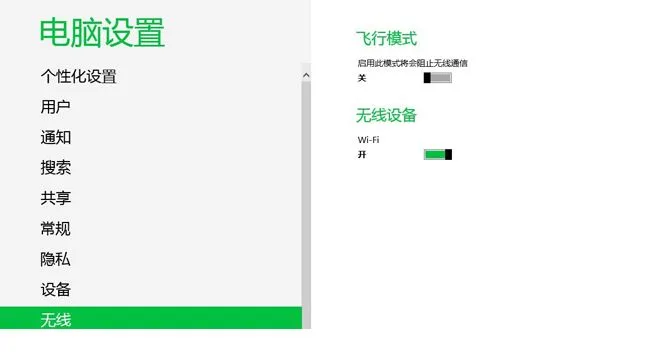
win8系统wifi总是自动关闭怎么解决
win8系统wifi总是自动关闭怎么解决
,系统,盘中,显示器,休眠,...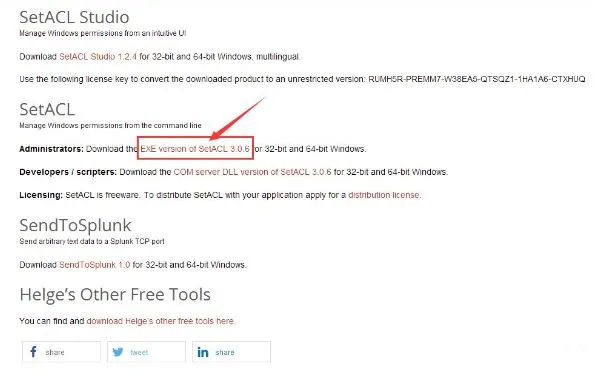
win10系统如何获取trustedinstaller超级权限
win10系统如何获取trustedinstaller超级权限
,获取,超级,权限...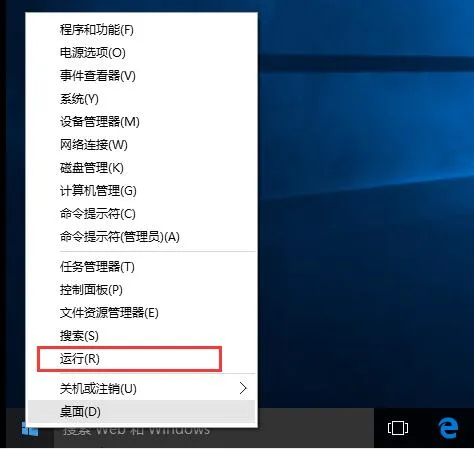
win10系统怎么打开隐藏用户安装功能 打开隐藏用
win10系统怎么打开隐藏用户安装功能 打开隐藏用户安装功能的...

win10系统如何打开剪切板 win10剪切板打开方法
win10系统如何打开剪切板 win10剪切板打开方法
,剪切板,方法,...
win10系统c盘哪些文件可以删除 c盘无用文件都在
win10系统c盘哪些文件可以删除 c盘无用文件都在哪
,文件,删除...
win7打开ie浏览器提示对象不支持此属性或方法怎
win7打开ie浏览器提示对象不支持此属性或方法怎么办
,对象,方...
win7系统双显卡怎么切换独立显卡 win7系统双显
win7系统双显卡怎么切换独立显卡 win7系统双显卡切换的方法
...



